WordPress Par Blog Banane Ke Baad Kya Kare : Dosto dekha jaye to wordpress par blog install karna bahut aasan hai. Lekin WordPress ke upper blog banana ke baad, Ya phir blogger blog ko wordpress par transfer karne ke baad. Her kisi ko yah problem jarur aati hai ki ab kya kare. Yani apne wordpress blog ke liye kya kya jaruri setting karni hai. Aaj ke ish article me mai aap ko yahi batane wala hu ki WordPress Par Blog Banane Ke Baad 15 Essential Setting aap Jarur Kare. Kyu ki ye settings aap ke blog ke liye bahut hi jaruri hota hai.

WordPress par blog ko install karne ke baad. Sab se pahle kaam hota hai apne wordpress blog ko Perfectly Optimize karna. Lekin newbie ko ish ke bare me shahi knowledge nahi hone ke karan. Wo wordpress ke default setting ko hi use karte rahte hai. Jis ke karan unhe aage chal kar kai problem ko face karna padhta hai.
Ish liye aaj hum log janege ki apne wordpress blog ko kaise acche se Optimize kare. Mai aap ko uski puri jaruri setting batane ja raha hu. App ish se acche se follow kar ke blogging start kar shakte hai.
WordPress पर Blog Install करने के बाद क्या करे?
Yaha par niche di gae guide self-hosted wordpress.org site ke liye hai. Ish liye inme se kuch points ko aap apne wordpress.com wale site par apply nahi kar payege. To chaliye suru karte hai.
1. Delete Default Post, Page, and Comment :
WordPress par blog install karne ke baad sabse pahla kaam hota hai. Default Post, Page, aur Comment ko delete karna. Ish ke liye aap ko jana hai- WordPress Dashboard >> Posts >> All Posts. Aur yaha default “Hello world” post ko delete kar de.

Thik usi tarah go to Pages >> All Pages. Aur default “Sample Page” ko bhi delete kar de.
Finally aap “Comments” ke upper bhi click kare. Aur default comment ko bhi delete kar de.
2. Delete Default Admin Login And Create New Login User :
WordPress par blog install karne ke baad default user name admin hota hai. Ish liye apne wordpress blog ki security badhane ke liye. Default user name ko delete kar ke. Ek new user name aur password create karna bahut hi jaruri hota hai.
New user create karne ke liye aap wordpress Dashboard >> Users >> Add New ke upper click kare. Aur waha apna username, Email, First Name, Last Name, Website aur Password dale. Yaad rahe User name aur Password yesa rakhe jise koe aasani se pata na kar paye.
3. Set Your Site Title, Tagline and Time Zone :
Yah ek bahut hi basic aur Essential Setting hai. Yah setting aap ke blog ke seo ko bhi strong banata hai. Ish ke liye aap Settings >> General option par jaye. Aur General Setting form ko fillup kare.

Site Title : Yaha aap apni site ka Title Name dale. App ka Site title 40 se 65 character me hona chahiye.
Tagline : App ka website kis tropic ke upper hai. Use kuch words me explain kare.
WordPress Address (URL) : Apni site ke liye URL set kare. Mere kahne ka matlab hai ki www ya without www Aur http ya without http ke saath URL set karna hai.
Site Address (URL) : WordPress address ki hi tarah same site address bhi hona chahiye.
Email Address : Apna email address dale jis se aap apne site ko control karna chahte hai.
Membership : Agar kewal aap hi apne site par work karte hai. To ish option ko untick kar de.But agar aap ke site par multiple author work karte hai. To ish se aap enable kar de.
New User default role : App ki site par login karne wale ka kya role hoga. Aap ko select karna hai. Yaha aap Subscriber, Editor, Contributor, Author aur Administrator me se kisi bhi ek ko choose kar shakte hai. But ek baat yaad rakhe kisi ko bhi administrator na banaye. Warna wo aap ko hi aap ke blog se delete kar shakta hai.
Timezone : Apne site ke liye Timezone set kare. Agar app india me rahte hai to Kolkata ya UTC +5:30 time zone set kare.
In sab settings ke aalawa bhi aap ko Date Format, Time Format, Week Starts on aur Site language ki bhi setting set karni hai.
4. Set Up WordPress Permalinks :
Seo ke liye WordPress Permalinks ka setup karna to bahut hi jaruri hai. Kyu ki wordpress ka default permalink. Jaise http://yourdomain.com/p=123 search engines ke liye friendly nahi hota hai.
Go to WordPress Dashboard Settings >> Permalinks aur “Post name” select kare. Select karne ke baad click on Save button.

5. Complete Your Profile :
WordPress par blog banana ke baad. App ko apni user profile bhi complete karna bahut jaruri hai. Ish ke liye aap WordPress Dashboard >> User >> Your Profile option par jaye. Aur jinti bhi jaruri setting hai use pura kare.
1. Personal Options :
Yaha aap ko niche diye gaye steps set karne hai.
Visual Editor : Agar aap post likhte time visual editor ko disable karna chahte hai. To ish option ko select kare.
Admin Color Scheme : Yah option aap ke wordpress dashboard ko aap ki pasand ka look den eke liye hai. App yaha Default, Light, Blue, Coffee, Ectoplasm, Midnight, Ocean aur Sunrise me se koe bhi ek choose kar shakte hai.
Keyboard Shortcuts : Agar aap comment moderation par keyboard shortcuts enable karna chahte hai. To ish option ko select kare.
Toolbar : App agar chahte hai ki log in browser me apni website open kare. To toolbar show ho ish ke liye yah option enable kare.
2. Name :
App apna naam site ke upper kis tarah se show karna chahte hai. Us ke liye yaha setting karni hai.
Username : Yah wo username hai. Jis se aap apni WordPress site par sign in karege. Profile setting me aap ish se change nahi kar shakte hai. Ish se change karne ke liye aap ko new user add karna hoga. Ya phir aap apne hosting ke cPanel me ja kar. Phpmyadmin ke dwara bhi username change kar shakte hai.
First Name : Apna First Name dale.
Last Name : Apna Last Name dale.
Nickname : Apna Short Name Nickname add kare.
Display Name Publicly: Yaha aap ko apna wo naam select karna hai. Jis se aap apni website ke upper dikhana chahte ho.
3. Contact Info :
Yaha aap ko apni contact information dalni hai. Jaise Email address, Website URL, Facebook, Google Plus, Twitter aur others Social Media ka profile links.
4. About Yourself :
Yaha Biographical info aur Profile picture ke liye option hai.
Biographical info : Yaha aap ko apne bare me 3 se 4 line likna hai.Ki aap kaun hai yah website kis ke bare me hai. Yah sari info aap ke her ek post me show hogi.
Profile picture : Profile picture ko add karne ke liye. Sab se pahle aap ko gravatar.com par account bana kar apni photo upload karni hogi.
6. Set WordPress Discussion/Comments Settings :
Apni article ke upper comment karne ke liye. App apne commenting system ko apne jarurat ke hisab se manage kar shakte hai. Ish ke liye app WordPress Dashboard >> Settings >> Discussion option par jaye.

App upper ke diye huwe screenshot ko follow kare. App ke liye accha rahega.
7. Select A Theme That Suits Your Style :
Apne wordpress blog ko professional look dene ke liye. App ko ek top quality ka theme upload karna hoga. WordPress par aap ko bahut sare paid aur free theme mil jayege. Agar aap ke pass paid theme purchase karne ke liye paise hai. To bahut hi acchi baat hai. Bur agar aap ke pass paise nahi hai. To aap koe bhi free wala accha theme WordPress Dashbaord >> Appearance >> Theme option par ja kar select kar ke install kar le.
But theme install karne se pahle mai aap se yahi kahuga ki. App jo bhi theme select kare wo mobile aur seo friendly jarur hona chahiye.
Agar aap paid theme use karna chahte hai. To mai aap ko genesis framework suggest karuga. Kyu ki yah fully SEO friendly hone ke saath saath aap ko bahut sare acche features bhi mil jayege. Ish me aap framework ko bina edit kiye. Apne jarurat ka editing child theme me kar shakte hai.
Note : Ek sab se jaruri baat aap kabhi bhi Nulled(Crecked) theme ka use na kare. Kyu ki ish se aap ka site hack ho shakta hai. Ya phir aap ke site ka galat use kar shakta hai. Aur aap ki puri mehnat pani me chali jayegi. Ish liye agar aap ke pass paise nahi hai. To aap koe bhi accha free theme ka use kar le. But galti se bhi bhul kar paid theme ka crack version use na kare.
8. WordPress Media Settings :
Apne image ko better tarah se handle karne ke liye. App ko WordPress ki image settings ko karna hoga. Kyu ki By default wordpress aap ke dwara upload ki gae image ka multiple sizes create kar deta hai.
Go to WordPress Dashboard >> Settings >> Media. Aur Thumbnail size, Medium size, and Large size sabhi ka width aur height 0px set kar de.

Ish ke saath saath “Crop thumbnail to exact dimensions (normally thumbnails are proportional)” option ko disable kar de. Aur apne image ko compresses karne ke liye wordPress image compression plugins ka use kare.
9. Configure Reading Settings :
Reading Settings me aap apni site par visitors ko kya aur kaise dikhna chahte hai. Us ke liye aap ko setting karni hai. Setting karne ke liye aap WordPress Dashboard >> Settings >> Reading option par jaye.

Front page displays : App ko apne blog ke home page par latest posts dikhana hai. Ya phir specific front page wo set kare.
Blog pages show at most : Apne Blog ke homepage par kitne post show karna chahte hai wo select kare.
Syndication feeds show the most recent : Blog RSS feed me kitne post show karna chahte hai select kare.
For each article in a feed, show : RSS feed me apni article ka full text show karna hai. Ya phir kewal post ki summary wo select kare.
Search Engine Visibility : App search engines me apni site dikhna nahi chahte hai. To “Discourage search engines from indexing this site” option ko enable kare warna disable hi rahne de.
10. Add Favicon :
Kisi bhi website ya blog ke liye favicon bahut hi jaruri hota hai. Favicon ek yesa icon hai jo aap ki site ke identity ke liye use kiya jata hai.
WordPress blog me favicon add karna bahut hi aasan hota hai. Ish se add karne ke liye app WordPress Dashboard >> Appearance >> Customize option par jaye. Aur site identity ke upper click kar ke. Apne site ke liye favicon icon upload kar de.
![]()
11. Install Essential Plug-Ins :
WordPress SEO by Yoast : Apne wordpress blog ka seo setting karne ke liye. Yoast SEO plugin sab se best aur powerful plugin hai. Yah hamare site ke sabhi content ko. Search engine me rank karane me madad karta hai. Yah aap ke sabhi basic aur advance SEO setting ko set karne me aap ki help karta hai. Agar aap chahe to Yoast SEO plugin ke aalawa bhi All in One SEO Pack plugin ka use kar shakte hai.
Akismet : Yah aap ke liye bahut hi jaruri plugin hai. Kyu ki yah aap ke blog ya website ko spam comment se bachata hai. Spam comment se bachne ke liye mostly wordpress user akismet plugin ka hi use karte hai.
Contact Form 7 : Apne wordpress blog par contact forum add karne ke liye. Contact Form 7 sab se best aur popular plugin hai. Ish se bahut aasani se apne wordpress blog me add kar shakte hai. Ish ki madad se aap multiple contact forms bhi create kar shakte hai. Jis se aap ke visitors aap se aasani se contact kar shakte hai.
W3 Total Cache : Yah plugin aap ke website ke page speed aur user-experience ko improve karne me aap ki madad karta hai. Apni website ke page speed ko improve karne ke liye. Kisi bhi ek cache plugin ka use karna bahut hi jaruri hota hai. Ish ke aalawa aap chahe to WP Rocket, W3 Total Cache aur WP Super Cache plugin ka use bhi kar shakte hai. Ye sare plugin bhi acche hai.
Jetpack by WordPress.com : Ish plugin me aap ko bahut sare features mil jayege. Yah aap ko post & comment notification, improve image loading, social share, related posts jaise aur bhi bahut kuch feature mil jayege.
WP Smushit : Yah plugin aap ke image ko bina quality loss kiye compress karta hai. Jis ke karan aap ke website ki loading speed fast ho jati hai. Loading speed problem ko solve karne ke liye yah website best hai.
Backup Plugin : Apne wordpress site ka daily backup lene ke liye. Koe bhi ek accha ja backup plugin jarur use kare. Kyu ki aap ke site par koe bhi problem aata hai. To us time aap ke dwara liya huwa backup hi aap ke kaam me aayega. App chahe to apne site ke backup ke liye. Updraftplus plugin ka use kar shakte hai.
12. Create Important Pages :
App ke site par kuch pages. Jaise About Us, Contact Us, Privacy Policy aur Disclaimer ka hona bahut hi jaruri hota hai. Jis ke karan aap ki site par logo ka trust badhta hai. Ish liye aap in sab pages ko apne site me jarur add kare.
13. Star a Email Delivery Service :
WordPress par blog banana ke baad Email Delivery ka service jarur start kare. Taki jab bhi aap koe new article publish kare. To us ka notification aap ke readers ko mil jaye. Aur wo aap ke site par aa kar visite kar shake.
Waise to email services provide karne wali aap ko bahut sari companies mil jayegi. But Google FeedBurner sab se best hai. Apne site par FeedBurner ki service start karne ke liye niche diye gaye post ko padhe.
- Blog Ya Website Ke Liye Feedburner Par Account Kaise Banaye
- FeedBurner Me Email Subscription Kaise Enable Kare
14. Submit Blog with Google Webmaster Tools :
Apni website ko Google ya phir kisi dusre ke search engine me show karane ke liye. App ko apne blog ko Google webmaster tool, Yahoo webmaster tool, Bing webmaster tool, Yandex webmaster tool jaise search engines me submit karna hoga.
Agar aap Yoast SEO plugin use karte hai. To aap ke liye ye karna bahut hi aasan ho jayega. Kyu ki Yoast SEO plugin google, bing, yandex me site submit karne ka feature provide karta hai. App ko bus Google Search Console me Yoast SEO plugin me diye gaye code ko. Apne blog me add kar ke verify karna hai.
- Google Search Consol Me Apne Blog Ka Sitemap Kaise Submit Kare
- Blog Ko Yandex Webmaster Tools Me Kaise Submit Kare
- Blog Ko Yahoo Bing Webmaster Tools Me Kaise Submit Kare
15. Connect Site to Google Analytics :
Apne site ka traffic aur bahut kuch pata karne ke liye. Google Analytics sab se best option hai. Ish se aap apne blog ki performance report bahut hi aasani se check kar shakte hai. Kis desh se jayada traffic aa raha hai. Ya phir kitne log daily aap ke site ko visite kar rahe hai. Yah sab bahut hi aasani se aap ko pata chal jayega.
Final Word :
WordPress par blog banana ke baad her ek newbie ko yah pboblem jarur hotai hai ki. Wo blog banana ke baad kya kare? Blog ka jaruri setting kaise kare? But asha karta hu ab aap ko apne in sare sawaalo ka jabab mil gaya hoga.
Asha karta hu dosto aap ko mera yah post pasand aaya hoga. Post pasand aaya hai to ishe jarur share kare. Aur apne dosto se bhi share karne ke liye kahe. Agar aap ka ish post se related koe sawaal hai. To aap hume comment kar ke puch shakte hai.
Post Pasand Aayi Hai To – Please Share This Post On Social Media:
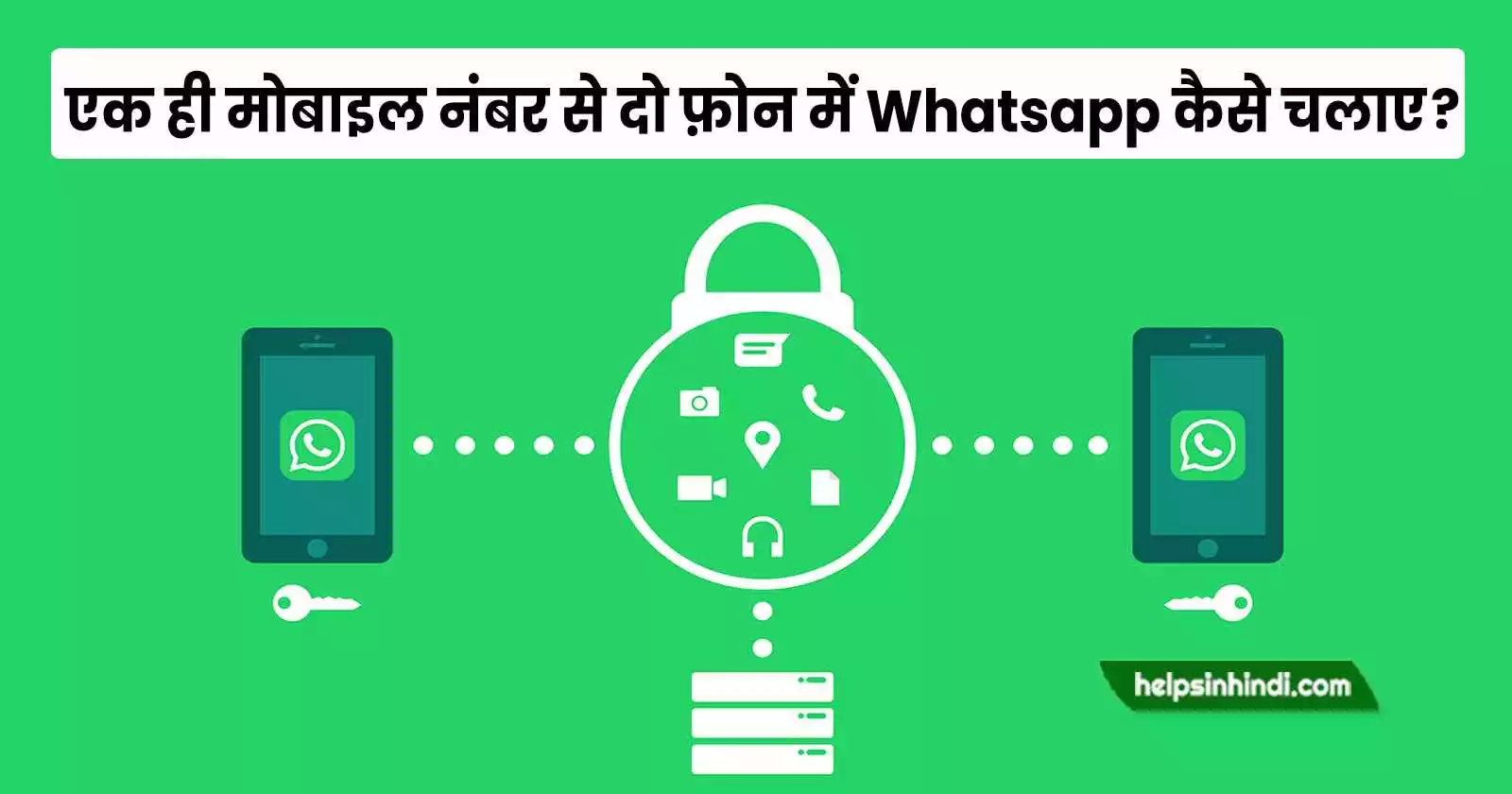





 दोस्तों मेरे ब्लॉग Helps In Hindi पर आप सभी का स्वागत है. मै मंगल गुप्ता एक इंडियन ब्लॉगर हु. मैंने ये वेबसाइट लोगो की मदद करने के लिए बनाई है. यहाँ हम अपने audience के लिए internet से सम्बंधित जानकारी हिंदी भाषा में शेयर करते है.
दोस्तों मेरे ब्लॉग Helps In Hindi पर आप सभी का स्वागत है. मै मंगल गुप्ता एक इंडियन ब्लॉगर हु. मैंने ये वेबसाइट लोगो की मदद करने के लिए बनाई है. यहाँ हम अपने audience के लिए internet से सम्बंधित जानकारी हिंदी भाषा में शेयर करते है.
Very nice post bro keep it up…
Hiii mera blog wordpress pe hai aur post and page ke title ke baad double hyphen kyu aa raha hai plz suggest me